C盘是计算机系统的重要组成部分,但它的存储空间往往有限。当C盘空间不足时,会导致系统运行缓慢、软件无法正常安装和更新等问题。为了解决这一问题,本文将分享10个实用技巧,帮助您轻松释放C盘空间,让您的计算机顺畅运行。
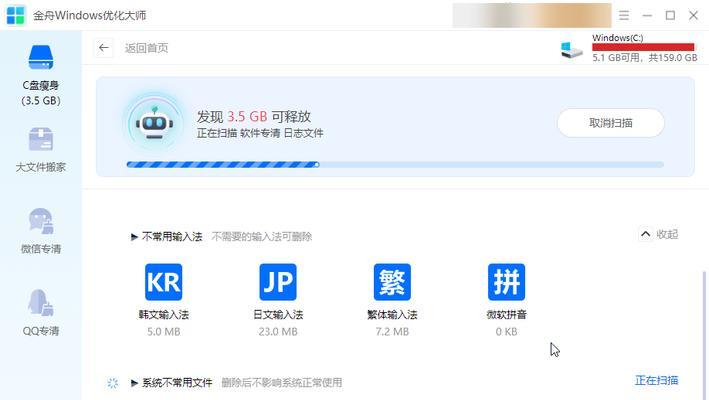
清理临时文件夹
清理临时文件夹是释放C盘空间的有效方式,打开“运行”窗口,输入“%temp%”,并按回车键,然后删除文件夹中的所有文件和文件夹。
卸载不常用的软件
卸载不常用的软件可以释放大量的C盘空间,打开控制面板,选择“程序和功能”,找到不需要的软件,右键点击选择“卸载”。
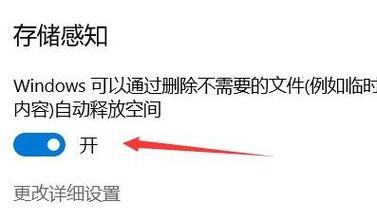
清理回收站
清理回收站可以释放C盘空间,双击桌面上的回收站图标,点击右上角的“清空回收站”按钮。
压缩文件和文件夹
压缩文件和文件夹可以减小它们的占用空间,右键点击需要压缩的文件或文件夹,选择“属性”,在“常规”选项卡中点击“高级”,勾选“压缩内容以节省磁盘空间”。
清理浏览器缓存
清理浏览器缓存可以释放C盘空间,打开浏览器设置,找到“清除浏览数据”或类似选项,选择需要清理的内容并点击确认。
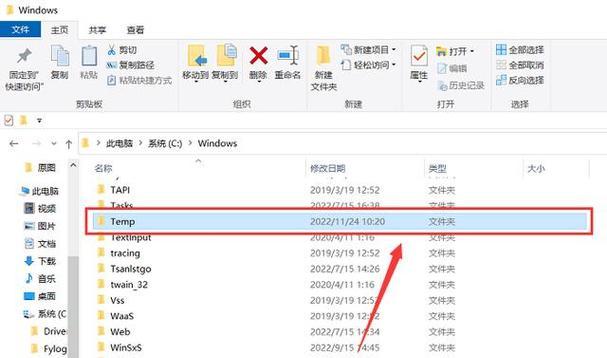
删除大文件和无用文件
删除占用较大空间的文件和无用文件可以快速释放C盘空间,通过资源管理器找到并删除这些文件。
移动文件到其他驱动器
将一些不常用的文件移动到其他驱动器可以有效释放C盘空间,右键点击需要移动的文件或文件夹,选择“剪切”,然后粘贴到目标驱动器。
清理系统垃圾文件
清理系统垃圾文件可以释放C盘空间,打开“运行”窗口,输入“cleanmgr”,并按回车键,选择C盘进行磁盘清理。
禁用休眠功能
禁用休眠功能可以释放C盘空间,打开命令提示符窗口,输入“powercfg-hoff”,并按回车键,即可禁用休眠功能。
使用专业清理工具
使用专业的清理工具可以更方便地释放C盘空间,如CCleaner、DiskMax等,它们能够扫描和清理系统中的无用文件。
通过清理临时文件夹、卸载不常用的软件、清理回收站、压缩文件和文件夹、清理浏览器缓存、删除大文件和无用文件、移动文件到其他驱动器、清理系统垃圾文件、禁用休眠功能以及使用专业清理工具等10个实用技巧,您可以轻松释放C盘空间,提升计算机的性能,让您的使用体验更加顺畅。





